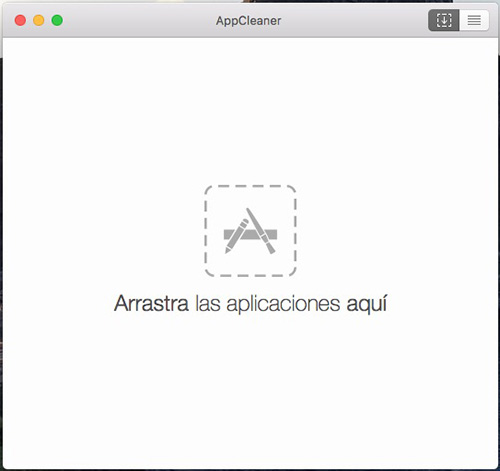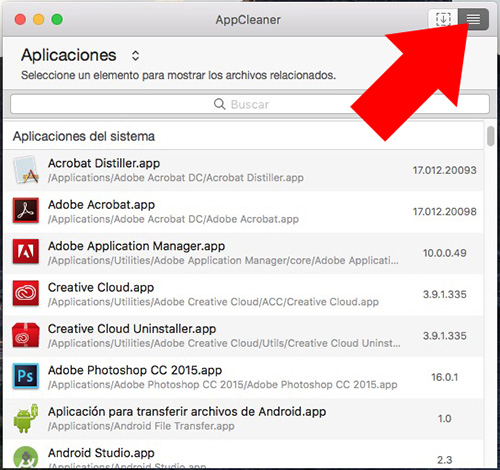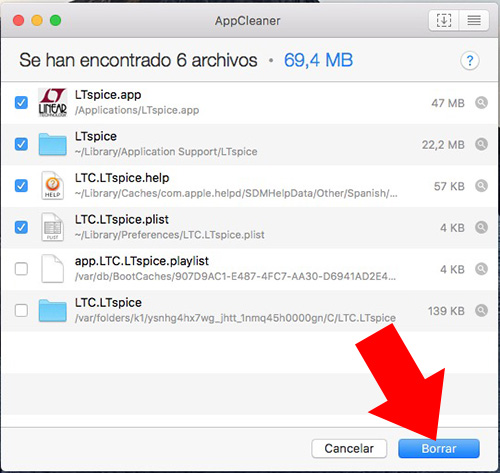Si estás acostumbrado a trabajar con sistemas Windows, sabrás que a la hora de desinstalar algún programa tienes que buscar su desinstalador correspondiente y ejecutarlo. En la mayoría de las ocasiones no basta con borrar dicho programa, y si lo haces, es muy probable que éste te deje una cantidad considerable de archivos y carpetas inservibles en tu PC que terminan acumulándose con el paso del tiempo.
Ni que decir tiene que, aunque desinstales estas aplicaciones en Windows, al final terminan dejando rastros en el registro del sistema, y a la larga, tu PC comienza a hacerse cada vez más lento, o a responder de forma errónea.
Cómo desinstalar o eliminar programas de tu Mac
Si tienes un Mac la cosa cambia bastante, ya que la mayoría de las aplicaciones y programas que instales suelen desinstalarse simplemente arrastrándolos a la papelera de reciclaje y posteriormente vaciando esta.
Internamente, algunos de ellos pueden haber creado archivos en otras carpetas del sistema, ya sean archivos de caché, temporales, de configuración… los cuales solamente te estarán ocupando sitio en tu disco duro. Pero para esto también te mostramos una solución.
Se trata de una aplicación llamada AppCleaner, la cual es totalmente gratuita, y que puedes descargar desde aquí. Una vez descargado el archivo ZIP y descomprimido, arrastra la aplicación a tu carpeta de aplicaciones, y sigue los siguientes pasos para desinstalar cualquier otra aplicación de tu Mac:
Paso 1. Abre la aplicación AppCleaner.
Paso 2. Como verás, la interfaz de esta aplicación es muy simple. Solamente tienes que arrastrar el icono de la aplicación que deseas eliminar, desde la carpeta de aplicaciones a la ventana de AppCleaner.
Otra opción es ver todas las aplicaciones que tienes instaladas desde AppCleaner y seleccionar desde ahí cuales quieres eliminar. Para ello, haz click sobre el icono superior derecho y se mostrará una lista con todas ellas.
Paso 3. Una vez arrastrada la aplicación que quieres eliminar, AppCleaner te mostrará un resumen con todos los archivos y carpetas encontrados de esa aplicación y que van a borrarse.
Paso 4. Si esta todo correcto, solamente pulsa sobre el botón Borrar y la aplicación seleccionada se eliminará de tu Mac, así como todos los demás archivos que dependan de ella.
De esta forma puedes eliminar o desinstalar aplicaciones de tu Mac evitando que se queden restos de archivos y carpetas indeseadas y que solamente ocupan sitio en tu disco duro.

















 Mac
Mac